Empacotar e implantar um executável existente no Service Fabric
Ao empacotar um executável já existente como executável convidado, você pode optar por usar um modelo de projeto do Visual Studio ou criar o pacote de aplicativos manualmente. Usando o Visual Studio, a estrutura do pacote de aplicativos e os arquivos de manifesto são criados pelo novo modelo de projeto para você.
Dica
A maneira mais fácil de empacotar um executável existente do Windows em um serviço é usar o Visual Studio e, no Linux, usar o Yeoman
Usar o Visual Studio para empacotar e implantar um executável existente
O Visual Studio fornece um modelo de serviço do Service Fabric para ajudar você a implantar um executável convidado em um cluster do Service Fabric.
- Escolha Arquivo>Novo Projeto e crie um aplicativo de Service Fabric.
- Escolha Executável Convidado como o modelo de serviço.
- Clique em Procurar para selecionar a pasta com o executável e preencha o restante dos parâmetros para criar o serviço.
- Comportamento do Pacote de Código. Pode ser definido para copiar todo o conteúdo da pasta para o Projeto do Visual Studio, o que será útil se o executável não mudar. Se você espera que o executável mude e se quiser a capacidade de obter novas compilações dinamicamente, poderá optar por vincular para a pasta. Você pode usar pastas vinculadas ao criar o projeto de aplicativo no Visual Studio. Isso cria um vínculo com o local de origem de dentro do projeto, tornando possível atualizar o executável convidado em seu destino de origem. Essas atualizações se tornam parte do pacote de aplicativo no build.
- Programa especifica o executável que deve ser executado para iniciar o serviço.
- Argumentos especificam os argumentos que devem ser passados para o executável. Pode ser uma lista de parâmetros com argumentos.
- WorkingFolder especifica o diretório de trabalho para o processo que será iniciado. Você pode especificar três valores:
CodeBaseespecifica que o diretório de trabalho será definido no diretório de código no pacote de aplicativos (diretórioCodemostrado na estrutura de arquivos anterior).CodePackageespecifica que o diretório de trabalho será definido como a raiz do pacote de aplicativos (GuestService1Pkgmostrado na estrutura de arquivos anterior).Workespecifica que os arquivos são colocados em um subdiretório chamado trabalho.
- Dê um nome ao seu serviço e clique em OK.
- Se seu serviço precisar de um ponto de extremidade para comunicação, você é possível adicionar o protocolo, a porta e o tipo ao arquivo ServiceManifest.xml. Por exemplo:
<Endpoint Name="NodeAppTypeEndpoint" Protocol="http" Port="3000" UriScheme="http" PathSuffix="myapp/" Type="Input" />. - Agora você pode usar o pacote e publicar a ação em seu cluster local ao depurar a solução no Visual Studio. Quando estiver pronto, você poderá publicar o aplicativo em um cluster remoto ou fazer check-in da solução para o controle do código-fonte.
- Leia Verificar o aplicativo em execução para conferir como exibir seu serviço executável de convidado em execução no Service Fabric Explorer.
Para um exemplo de passo a passo, consulte Criar o primeiro aplicativo executável do convidado utilizando o Visual Studio.
Empacotar vários executáveis com o Visual Studio
Você pode usar o Visual Studio para gerar um pacote de aplicativos que contém vários executáveis de convidado. Depois de adicionar o primeiro executável de convidado, clique com o botão direito do mouse no projeto de aplicativo e selecione Adicionar -> Novo serviço do Service Fabric para adicionar o segundo projeto do executável de convidado à solução.
Observação
Se você optar por vincular a origem no projeto do Visual Studio, criando a solução do Visual Studio, garantirá que seu pacote de aplicativo será atualizado com as alterações na fonte.
Usar o Yeoman para empacotar e implantar um executável existente no Linux
O procedimento para criar e implantar um executável convidado no Linux é igual à implantação de um aplicativo C# ou Java.
- Em um terminal, digite
yo azuresfguest. - Nome do seu aplicativo.
- Nomeie o serviço e forneça os detalhes, incluindo o caminho do executável e os parâmetros com os quais ele deve ser invocado.
O Yeoman cria um pacote de aplicativos com os devidos arquivos de aplicativo e manifesto juntamente com a instalação e desinstalação dos scripts.
Empacotar vários executáveis usando o Yeoman no Linux
Para adicionar outro serviço a um aplicativo já criado usando yo, execute as seguintes etapas:
- Altere o diretório para a raiz do aplicativo existente. Por exemplo,
cd ~/YeomanSamples/MyApplication, seMyApplicationé o aplicativo criado pelo Yeoman. - Execute
yo azuresfguest:AddServicee forneça os detalhes necessários.
Empacotar e implantar manualmente um executável existente
O processo de empacotar manualmente um executável convidado baseia-se nas seguintes etapas gerais:
- Criar a estrutura de diretórios do pacote.
- Adicionar os arquivos de configuração e código do aplicativo.
- Editar o arquivo de manifesto do serviço.
- Editar o arquivo de manifesto do aplicativo.
Criar a estrutura de diretórios do pacote
Você pode começar criando a estrutura de diretório, conforme descrito em Empacotar um aplicativo de Service Fabric do Azure.
Adicionar os arquivos de configuração e código do aplicativo
Depois de criar a estrutura de diretório, você pode adicionar os arquivos de configuração e código do aplicativo aos diretórios de code e config. Também é possível criar diretórios adicionais ou subdiretórios nos diretórios code ou config.
O Service Fabric faz uma xcopy do conteúdo do diretório raiz do aplicativo, portanto, não há estrutura predefinida a usar que não criar dois diretórios principais, código e configurações. (Você pode escolher nomes diferentes, se desejar. Mais detalhes estão na próxima seção.)
Observação
Inclua todos os arquivos e dependências de que o aplicativo precisa. O Service Fabric copia o conteúdo do pacote de aplicativos em todos os nós do cluster nos quais os serviços do aplicativo serão implantados. O pacote deve conter todos os códigos que o aplicativo precisa para ser executado. Não presuma que as dependências já estão instaladas.
Editar o arquivo de manifesto do serviço
A próxima etapa é editar o arquivo de manifesto do serviço para incluir as seguintes informações:
- O nome da fila do tipo de serviço. Esse é um ID que o Service Fabric usa para identificar um serviço.
- O comando a ser usado para iniciar o aplicativo (ExeHost).
- Qualquer script que precisa ser executado para configurar o aplicativo (SetupEntrypoint).
Segue um exemplo de um arquivo ServiceManifest.xml :
<?xml version="1.0" encoding="utf-8"?>
<ServiceManifest xmlns:xsd="https://www.w3.org/2001/XMLSchema" xmlns:xsi="https://www.w3.org/2001/XMLSchema-instance" Name="NodeApp" Version="1.0.0.0" xmlns="http://schemas.microsoft.com/2011/01/fabric">
<ServiceTypes>
<StatelessServiceType ServiceTypeName="NodeApp" UseImplicitHost="true"/>
</ServiceTypes>
<CodePackage Name="code" Version="1.0.0.0">
<SetupEntryPoint>
<ExeHost>
<Program>scripts\launchConfig.cmd</Program>
</ExeHost>
</SetupEntryPoint>
<EntryPoint>
<ExeHost>
<Program>node.exe</Program>
<Arguments>bin/www</Arguments>
<WorkingFolder>CodePackage</WorkingFolder>
</ExeHost>
</EntryPoint>
</CodePackage>
<Resources>
<Endpoints>
<Endpoint Name="NodeAppTypeEndpoint" Protocol="http" Port="3000" Type="Input" />
</Endpoints>
</Resources>
</ServiceManifest>
As seções a seguir repassam as diferente partes do arquivo que você precisa atualizar.
Atualizar ServiceTypes
<ServiceTypes>
<StatelessServiceType ServiceTypeName="NodeApp" UseImplicitHost="true" />
</ServiceTypes>
- Você pode escolher qualquer nome que desejar para
ServiceTypeName. O valor é usado no arquivoApplicationManifest.xmlpara identificar o serviço. - Especifique
UseImplicitHost="true". Esse atributo informa ao Service Fabric que o serviço se baseia em um aplicativo independente, de modo tudo o que o Service Fabric precisa fazer é iniciá-lo como um processo e monitorar a integridade.
Atualizar CodePackage
O elemento CodePackage especifica o local (e a versão) do código do serviço.
<CodePackage Name="Code" Version="1.0.0.0">
O elemento Name é usado para especificar o nome do diretório no pacote de aplicativos que contém o código do serviço. CodePackage também tem o atributo version. Isso pode ser usado para especificar a versão do código e também pode ser usado para atualizar o código do serviço usando a infraestrutura de gerenciamento de ciclo de vida de aplicativo no Service Fabric.
Opcional: atualizar SetupEntrypoint
<SetupEntryPoint>
<ExeHost>
<Program>scripts\launchConfig.cmd</Program>
</ExeHost>
</SetupEntryPoint>
O elemento SetupEntryPoint é usado para especificar qualquer executável ou arquivo em lotes que precise ser executado antes da inicialização do código do serviço. É uma etapa opcional, de modo que não precisa ser incluída se não houver necessidade de inicialização. O SetupEntrypoint é executado toda vez que o serviço é reiniciado.
Há apenas um SetupEntryPoint, de modo que os scripts de instalação precisarão ser agrupados em um único arquivo em lotes se a instalação do aplicativo exigir vários scripts. O SetupEntryPoint pode executar qualquer tipo de arquivo: arquivos executáveis, arquivos em lotes e cmdlets do PowerShell. Para obter mais detalhes, confira Configure SetupEntryPoint(Configurar SetupEntryPoint).
No exemplo anterior, o SetupEntryPoint executa um arquivo em lote chamado LaunchConfig.cmd, que está localizado no subdiretório scripts do diretório de código (supondo que o elemento WorkingFolder esteja definido como CodeBase).
Atualizar EntryPoint
<EntryPoint>
<ExeHost>
<Program>node.exe</Program>
<Arguments>bin/www</Arguments>
<WorkingFolder>CodeBase</WorkingFolder>
</ExeHost>
</EntryPoint>
O elemento EntryPoint no arquivo de manifesto do serviço é usado para especificar como iniciar o serviço.
O elemento ExeHost especifica o executável e os argumentos que devem ser usados para iniciar o serviço. Opcionalmente, é possível adicionar o atributo IsExternalExecutable="true" a ExeHost para indicar que o programa é um executável externo fora do pacote de código. Por exemplo, <ExeHost IsExternalExecutable="true">.
Programespecifica o nome do executável que deve iniciar o serviço.Argumentsespecifica os argumentos que devem ser passados para o executável. Pode ser uma lista de parâmetros com argumentos.WorkingFolderespecifica o diretório de trabalho para o processo que será iniciado. Você pode especificar três valores:CodeBaseespecifica que o diretório de trabalho será definido no diretório de código no pacote de aplicativos (diretórioCodena estrutura de arquivos anterior).CodePackageespecifica que o diretório de trabalho será definido como a raiz do pacote de aplicativos (GuestService1Pkgna estrutura de arquivos anterior).Workespecifica que os arquivos são colocados em um subdiretório chamado trabalho.
A WorkingFolder é útil para definir o diretório de trabalho correto, de modo que os caminhos relativos possam ser usados pelo aplicativo ou pelos scripts de inicialização.
Atualizar pontos de extremidade e registrar com o Serviço de Nomenclatura para comunicação
<Endpoints>
<Endpoint Name="NodeAppTypeEndpoint" Protocol="http" Port="3000" Type="Input" />
</Endpoints>
No exemplo anterior, o elemento Endpoint especifica os pontos de extremidade nos quais o aplicativo pode escutar. Neste exemplo, o aplicativo Node.js escuta ao http na porta 3000.
Além disso, você pode solicitar ao Service Fabric para publicar este ponto de extremidade no Serviço de Cadastramento, de modo que outros serviços possam descobrir o endereço do ponto de extremidade deste serviço. Isso permite que você se comunique entre os serviços que são executáveis de convidado.
O endereço do ponto de extremidade publicado está no formato UriScheme://IPAddressOrFQDN:Port/PathSuffix. UriScheme e PathSuffix são atributos opcionais. IPAddressOrFQDN é o Endereço IP ou o nome de domínio totalmente qualificado do nó em que esse executável é colocado e calculado para você.
No exemplo a seguir, quando o serviço for implantado no Service Fabric Explorer, você verá um ponto de extremidade semelhante ao http://10.1.4.92:3000/myapp/ publicado para a instância de serviço. Se esta for um computador local, você verá http://localhost:3000/myapp/.
<Endpoints>
<Endpoint Name="NodeAppTypeEndpoint" Protocol="http" Port="3000" UriScheme="http" PathSuffix="myapp/" Type="Input" />
</Endpoints>
Você pode usar esses endereços com o proxy reverso para se comunicar entre os serviços.
Editar o arquivo de manifesto do aplicativo
Depois de configurar o arquivo Servicemanifest.xml, você deve fazer algumas alterações ao arquivo ApplicationManifest.xml para garantir o uso do tipo e do nome de serviço corretos.
<?xml version="1.0" encoding="utf-8"?>
<ApplicationManifest xmlns:xsd="https://www.w3.org/2001/XMLSchema" xmlns:xsi="https://www.w3.org/2001/XMLSchema-instance" ApplicationTypeName="NodeAppType" ApplicationTypeVersion="1.0" xmlns="http://schemas.microsoft.com/2011/01/fabric">
<ServiceManifestImport>
<ServiceManifestRef ServiceManifestName="NodeApp" ServiceManifestVersion="1.0.0.0" />
</ServiceManifestImport>
</ApplicationManifest>
ServiceManifestImport
No elemento ServiceManifestImport , você pode especificar um ou mais serviços para incluí-los no aplicativo. Os serviços são referenciados com ServiceManifestName, que especifica o nome do diretório em que o arquivo ServiceManifest.xml está localizado.
<ServiceManifestImport>
<ServiceManifestRef ServiceManifestName="NodeApp" ServiceManifestVersion="1.0.0.0" />
</ServiceManifestImport>
Configurar registro em log
Para executáveis convidados, é útil poder ver os logs do console para descobrir se o aplicativo e os scripts de configuração mostram algum erro.
O redirecionamento do console pode ser configurado no arquivo ServiceManifest.xml usando o elemento ConsoleRedirection.
Aviso
Nunca use a política de redirecionamento de console em um aplicativo implantado na produção, pois isso pode afetar o failover do aplicativo. Só use isso para fins de depuração e de desenvolvimento locais.
<EntryPoint>
<ExeHost>
<Program>node.exe</Program>
<Arguments>bin/www</Arguments>
<WorkingFolder>CodeBase</WorkingFolder>
<ConsoleRedirection FileRetentionCount="5" FileMaxSizeInKb="2048"/>
</ExeHost>
</EntryPoint>
ConsoleRedirection pode ser usado para redirecionar a saída do console (stdout e stderr) para um diretório de trabalho. Isso possibilita verificar se não há erros durante a instalação ou execução do aplicativo no cluster do Service Fabric.
O FileRetentionCount determina quantos arquivos são salvos no diretório de trabalho. Um valor de 5, por exemplo, significa que os arquivos de log das cinco execução anteriores são armazenados no diretório de trabalho.
FileMaxSizeInKb especifica o tamanho máximo dos arquivos de log.
Arquivos de log são salvos em um dos diretórios de trabalho do serviço. Para determinar o local em que os arquivos estão localizados, use o Service Fabric Explorer para determinar em qual nó o serviço está sendo executado e qual diretório de trabalho está sendo usado. Esse processo é abordado mais adiante neste artigo.
Implantação
A última etapa será implantar seu aplicativo. O script do PowerShell a seguir mostra como implantar seu aplicativo no cluster de desenvolvimento local e iniciar um novo serviço do Service Fabric.
Connect-ServiceFabricCluster localhost:19000
Write-Host 'Copying application package...'
Copy-ServiceFabricApplicationPackage -ApplicationPackagePath 'C:\Dev\MultipleApplications' -ImageStoreConnectionString 'file:C:\SfDevCluster\Data\ImageStoreShare' -ApplicationPackagePathInImageStore 'nodeapp'
Write-Host 'Registering application type...'
Register-ServiceFabricApplicationType -ApplicationPathInImageStore 'nodeapp'
New-ServiceFabricApplication -ApplicationName 'fabric:/nodeapp' -ApplicationTypeName 'NodeAppType' -ApplicationTypeVersion 1.0
New-ServiceFabricService -ApplicationName 'fabric:/nodeapp' -ServiceName 'fabric:/nodeapp/nodeappservice' -ServiceTypeName 'NodeApp' -Stateless -PartitionSchemeSingleton -InstanceCount 1
Dica
Compacte o pacote antes de copiar no armazenamento de imagens, se o pacote for grande ou tiver muitos arquivos. Leia mais aqui.
Um serviço do Service Fabric pode ser implantado em várias "configurações". Por exemplo, pode ser implantado como uma ou várias instâncias, ou pode ser implantado de forma que haja uma instância do serviço em cada nó do cluster do Service Fabric.
O parâmetro InstanceCount do cmdlet New-ServiceFabricService é usado para especificar quantas instâncias do serviço devem ser iniciadas no cluster do Service Fabric. Você pode definir o valor de InstanceCount dependendo do tipo de aplicativo que está implantando. Os dois cenários mais comuns são:
InstanceCount = "1". Neste caso, somente uma instância do serviço é implantada no cluster. O agendador do Service Fabric determina em qual nó o serviço será implantado.InstanceCount ="-1". Neste caso, uma instância do serviço é implantada em cada nó do cluster do Service Fabric. O resultado é ter uma (e apenas uma) instância do serviço para cada nó no cluster.
Essa é uma configuração útil para aplicativos de front-end (por exemplo, um ponto de extremidade REST), pois os aplicativos cliente precisam se “conectar” a qualquer um dos nós do cluster para usar o ponto de extremidade. Essa configuração também pode ser usada quando, por exemplo, todos os nós do cluster do Service Fabric estiverem conectados a um balanceador de carga. O tráfego do cliente então pode ser distribuído entre o serviço está em execução em todos os nós no cluster.
Verificar seu aplicativo em execução
No Gerenciador do Service Fabric, identifique o nó em que o serviço está em execução. Neste exemplo, ele está executando no Node1:
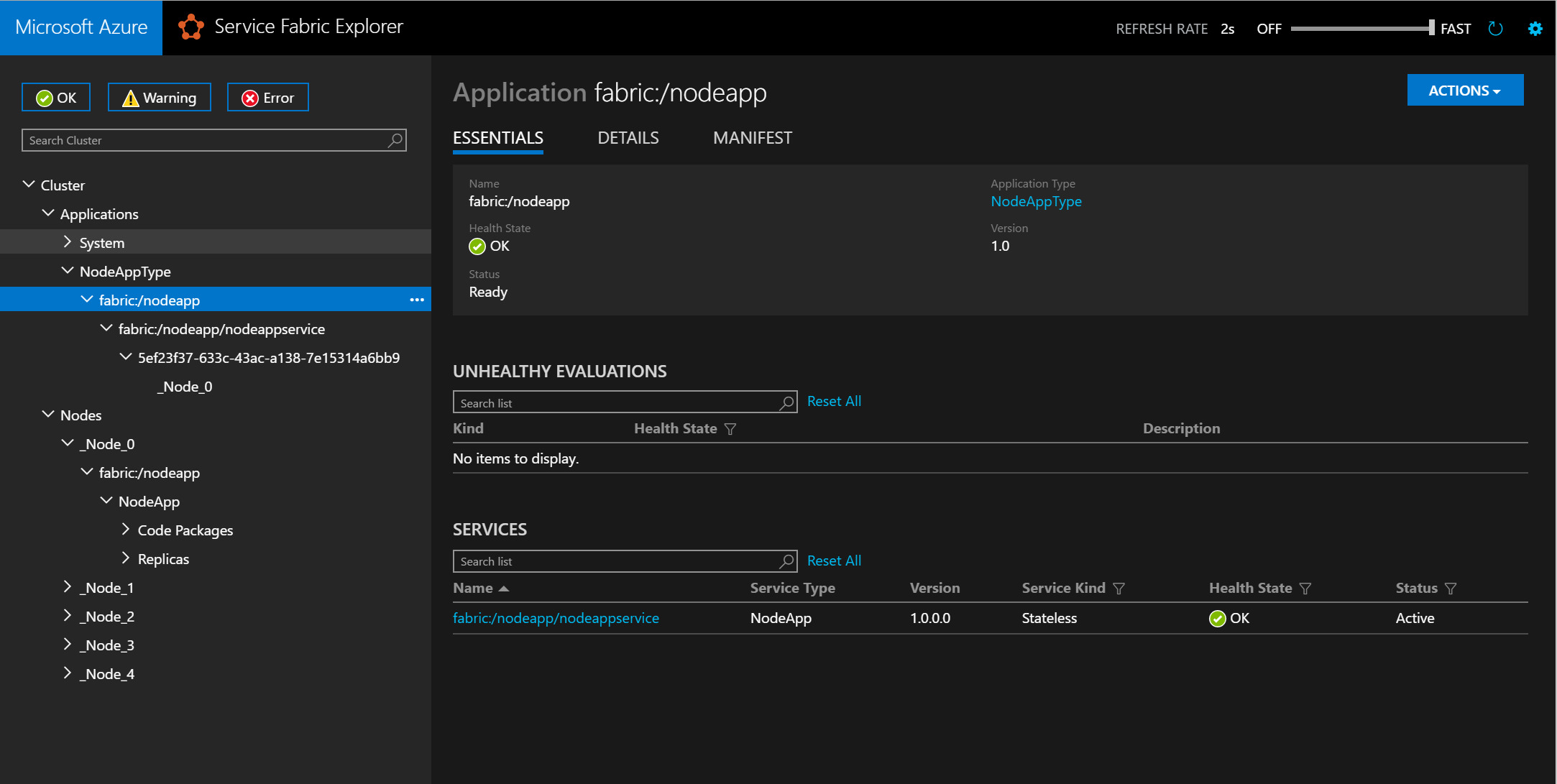
Se navegar até o nó e procurar o aplicativo, você verá as informações essenciais do nó, incluindo sua localização no disco.
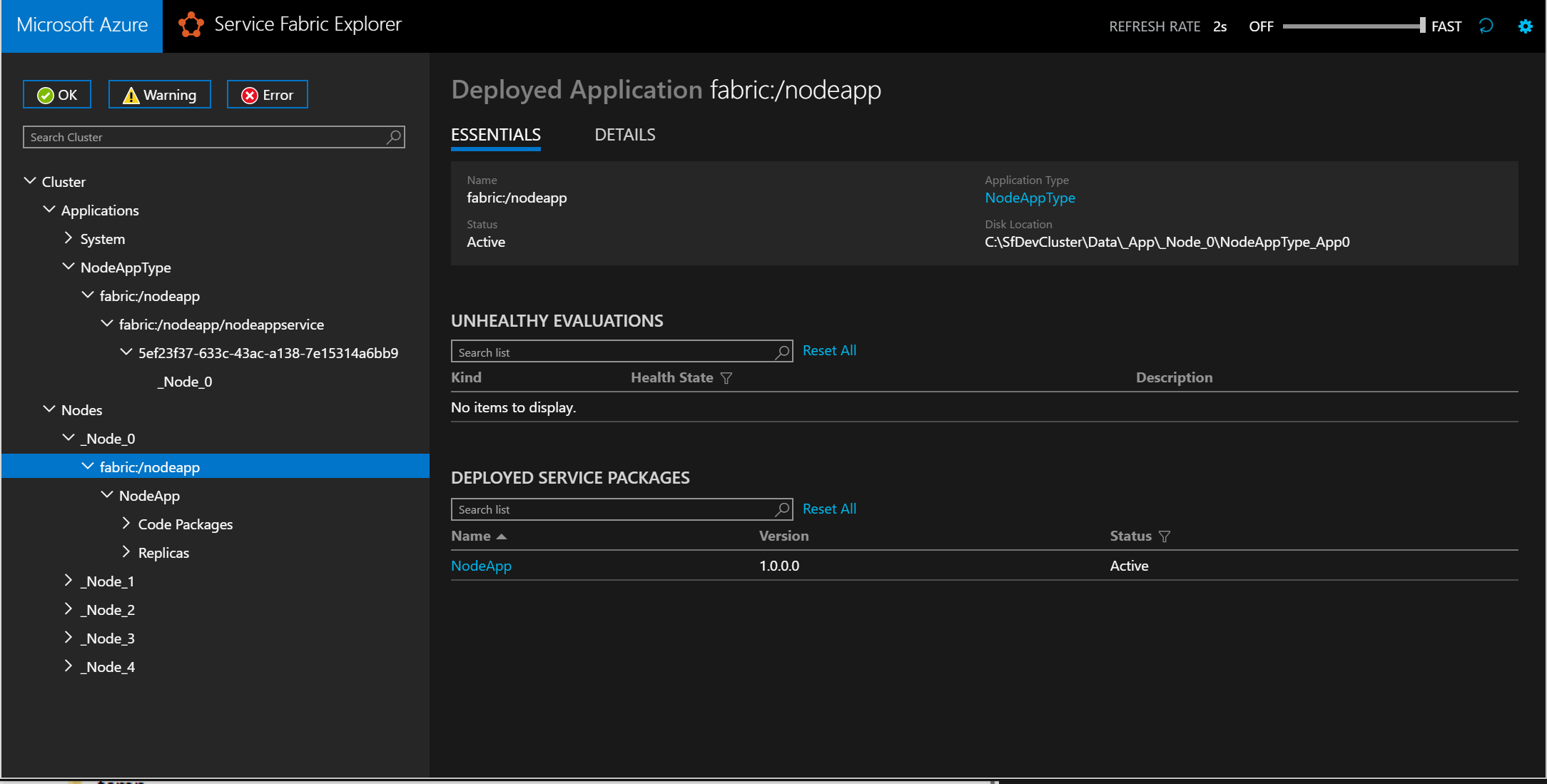
Se navegar até o diretório usando o Gerenciador de Servidores, você poderá localizar o diretório de trabalho e a pasta de log do serviço, como mostra a seguinte captura de tela:
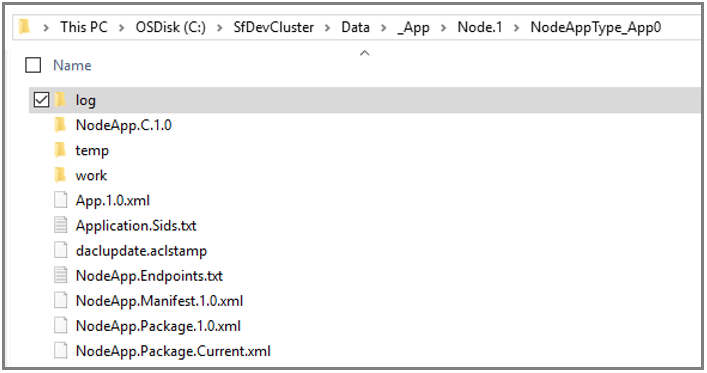
Próximas etapas
Neste artigo, você aprendeu como empacotar um executável convidado e implantá-lo à Service Fabric. Consulte os seguintes artigos para tarefas e informações relacionadas.
- Amostra de empacotamento e implantação de um executável convidado, incluindo um link para o pré-lançamento da ferramenta de empacotamento
- Exemplo de dois executáveis convidados (C# e nodejs) se comunicando por meio do Serviço de nomenclatura usando REST
- Criar seu primeiro aplicativo do Service Fabric usando o Visual Studio